Windows平臺(tái)免費(fèi)備份軟件FreeFileSync:一鍵同步文件到遠(yuǎn)程FTP服務(wù)器
當(dāng)前位置:點(diǎn)晴教程→知識(shí)管理交流
→『 技術(shù)文檔交流 』
FreeFileSync 簡(jiǎn)介
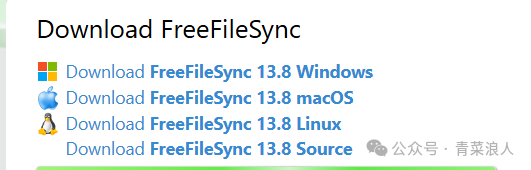 創(chuàng)建同步任務(wù)程序安裝后會(huì)在桌面創(chuàng)建兩個(gè)快捷方式,綠色為同步任務(wù)編輯器,紅色為實(shí)時(shí)同步 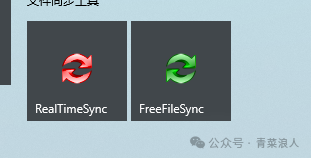 打開編輯器創(chuàng)建同步任務(wù),源目錄支持直接拖拽和手動(dòng)瀏覽選擇,目的目錄則要手動(dòng)選擇 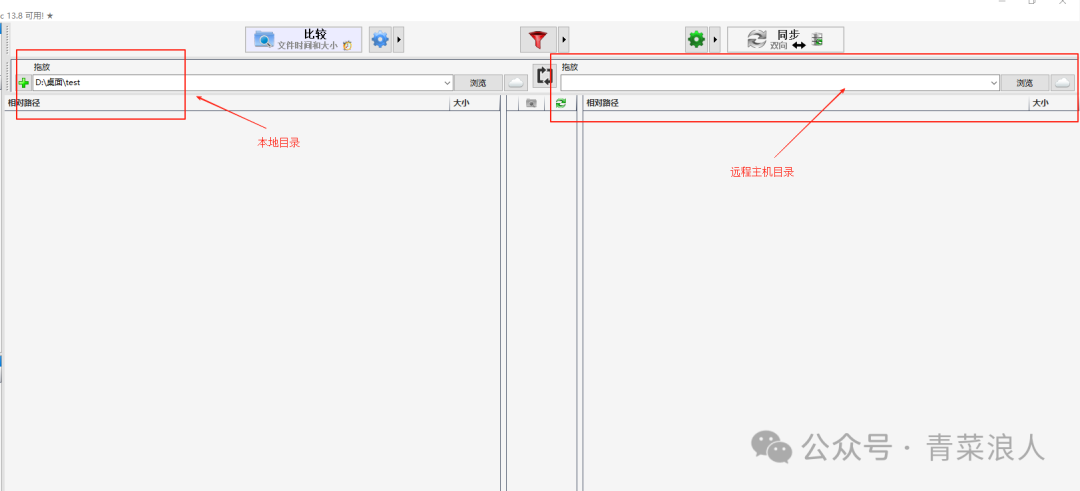 這里以遠(yuǎn)程 ftp 服務(wù)器為例,點(diǎn)擊右側(cè)的云添加在線存儲(chǔ)空間 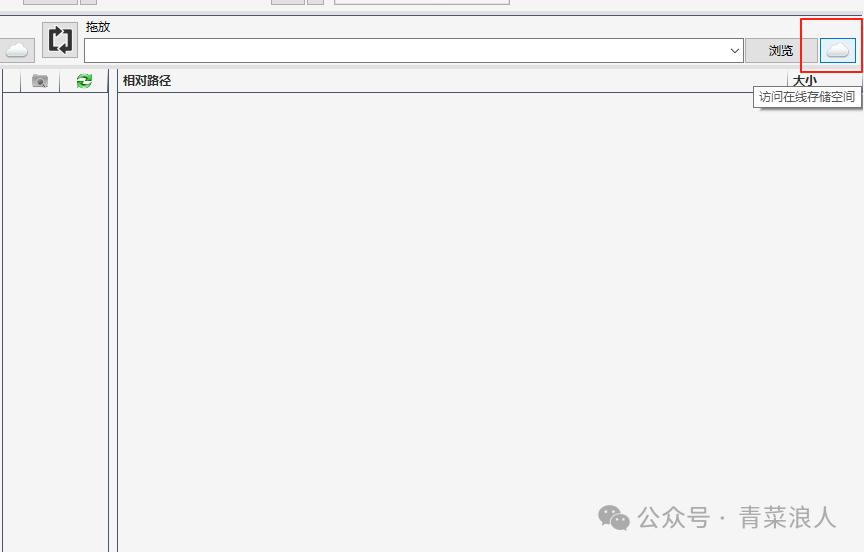 同時(shí)支持三種類型的在線存儲(chǔ)同步,我這里選擇 FTP 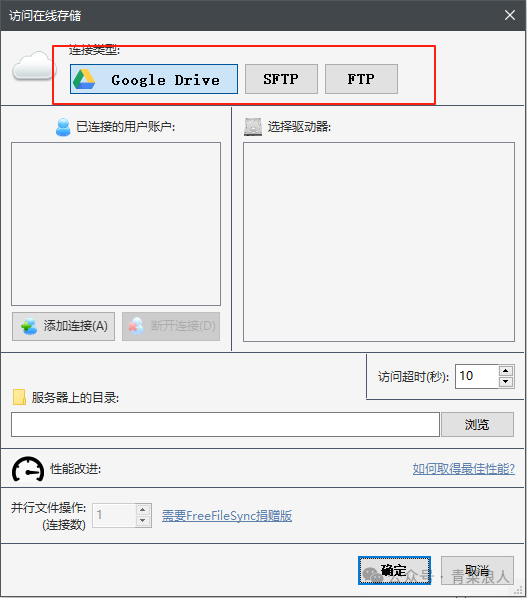 填寫遠(yuǎn)程服務(wù)器的 IP、端口(FTP 默認(rèn)為 21)、 用戶名、密碼,點(diǎn)擊瀏覽即可選擇要同步到的遠(yuǎn)程服務(wù)器目錄 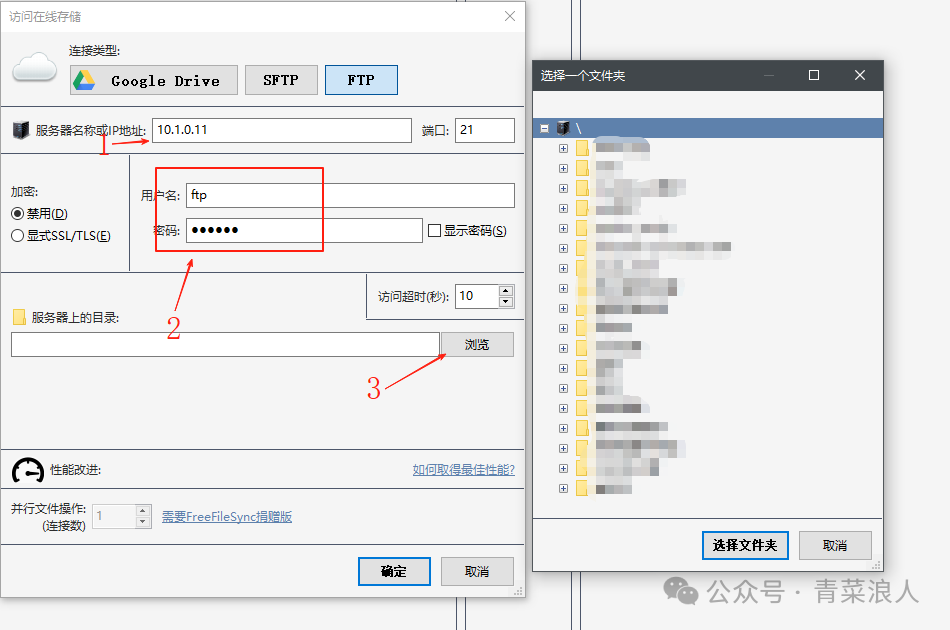 選擇好后,點(diǎn)擊確定即可完成。支持添加多個(gè)路徑 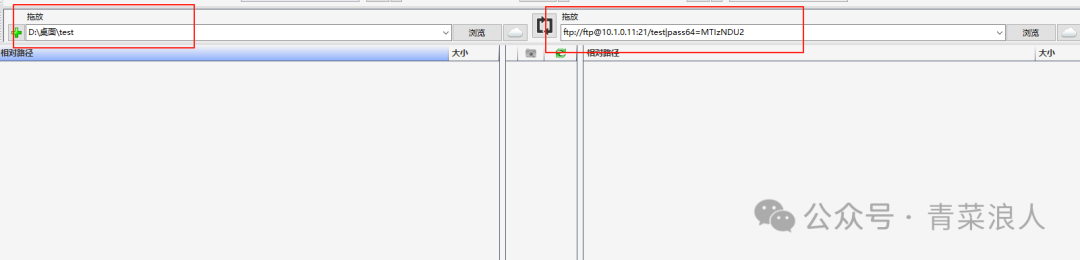 下面設(shè)置一下同步規(guī)則 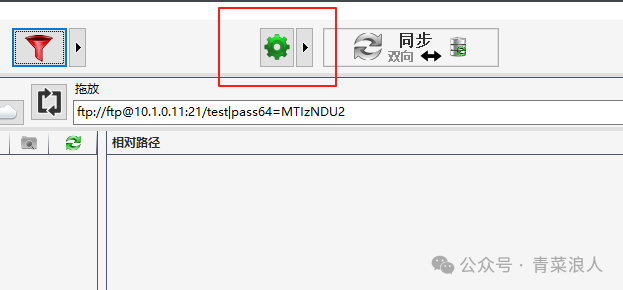 默認(rèn)支持三種同步方式,支持自定義規(guī)則 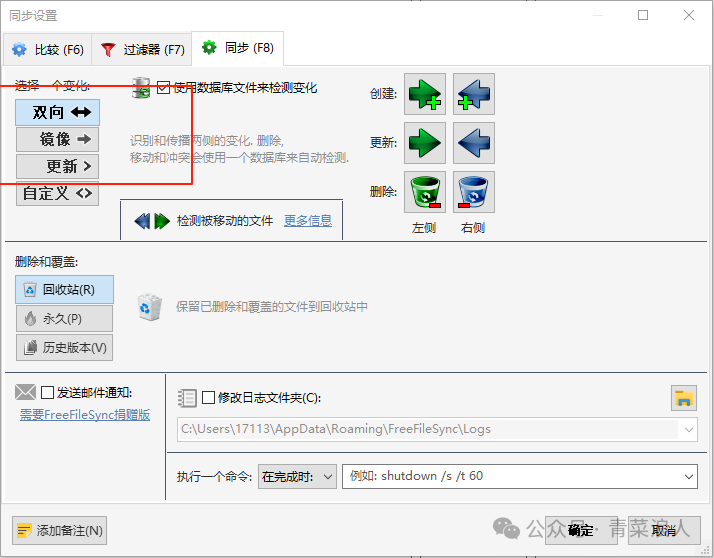 同時(shí)支持對(duì)同步后已刪除和覆蓋的文件做保留或永久刪除,可以將舊文件移動(dòng)至本地或云端指定目錄,防止誤操作導(dǎo)致文件丟失。 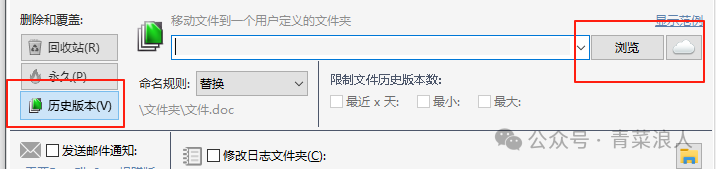 這里創(chuàng)建一個(gè)鏡像任務(wù)測(cè)試。 注:鏡像時(shí)會(huì)從本地同步至遠(yuǎn)程主機(jī),如果本地目錄和遠(yuǎn)程目錄內(nèi)容不一致則會(huì)以本地目錄為主,對(duì)遠(yuǎn)程主機(jī)內(nèi)的文件做刪除操作。 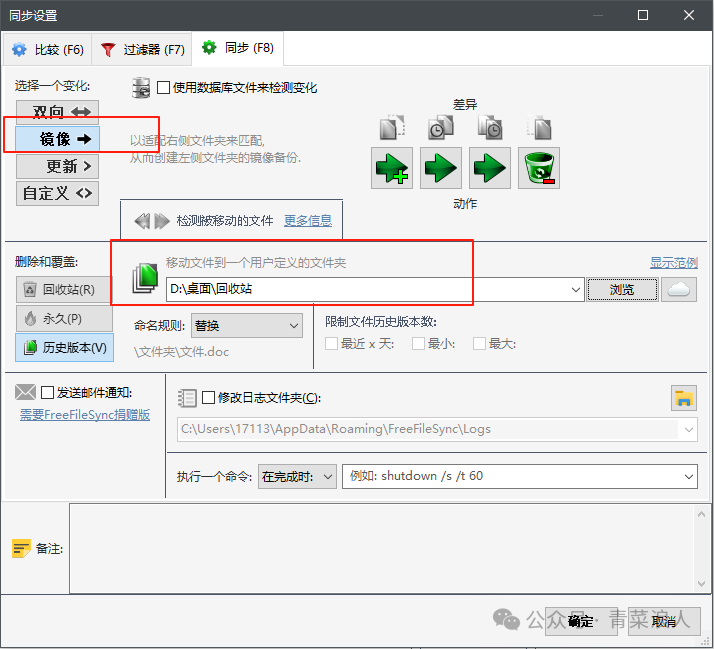 點(diǎn)擊開始同步后,會(huì)彈出提示框,詢問是否開始,本地主機(jī)會(huì)列出要同步的文件,遠(yuǎn)程主機(jī)側(cè)會(huì)列出要?jiǎng)h除和要同步的文件 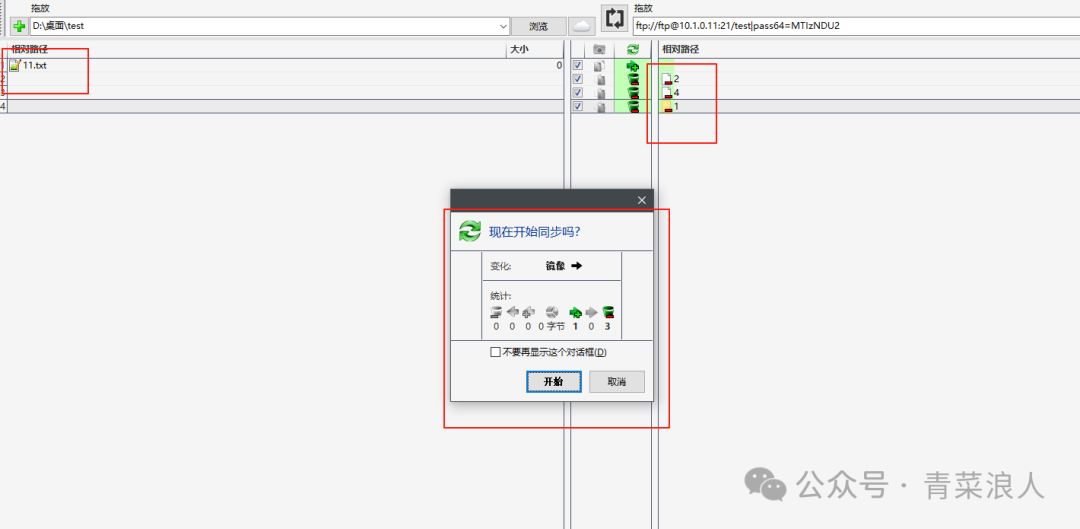 點(diǎn)擊開始后可以看到同步日志以及同步時(shí)間 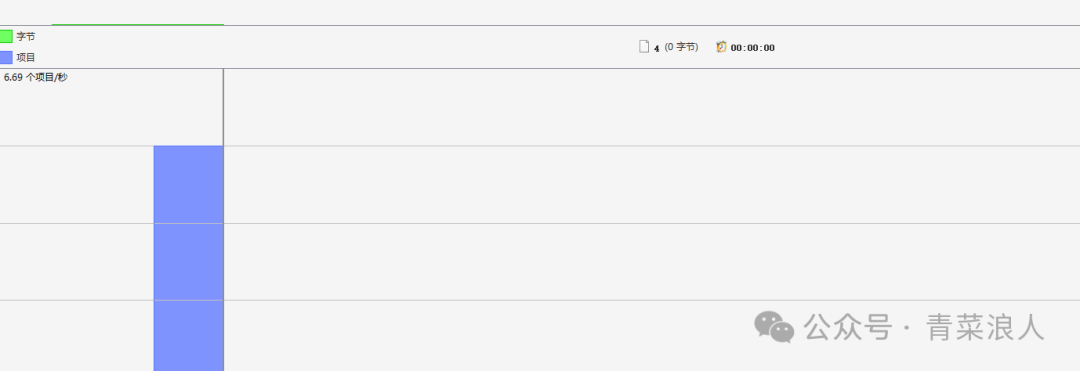 在日志中可以看到,按照設(shè)置的規(guī)則將要?jiǎng)h除的文件移動(dòng)至本地目錄內(nèi) 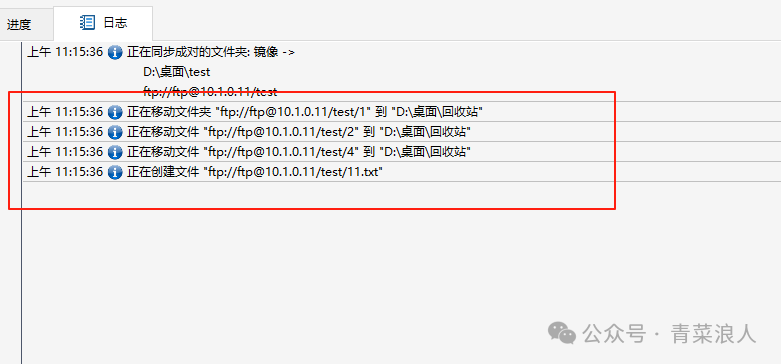 此時(shí)在遠(yuǎn)程主機(jī)目錄只能看到同步過去的 txt 文件,其余文件全部被刪除移動(dòng)至本地指定目錄內(nèi)
實(shí)時(shí)同步任務(wù)
保存時(shí)點(diǎn)擊另存為批處理作業(yè),文件名稱隨意,建議使用英文字母+數(shù)字避免出現(xiàn)未知錯(cuò)誤 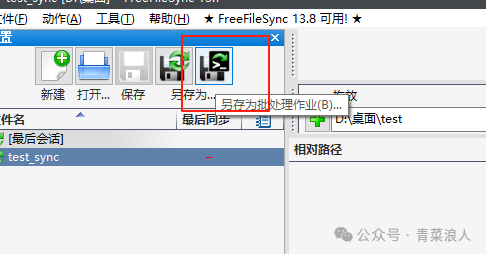 保存到指定位置后,創(chuàng)建一個(gè)實(shí)時(shí)同步任務(wù),直接將任務(wù)拖動(dòng)到下圖所示位置即可 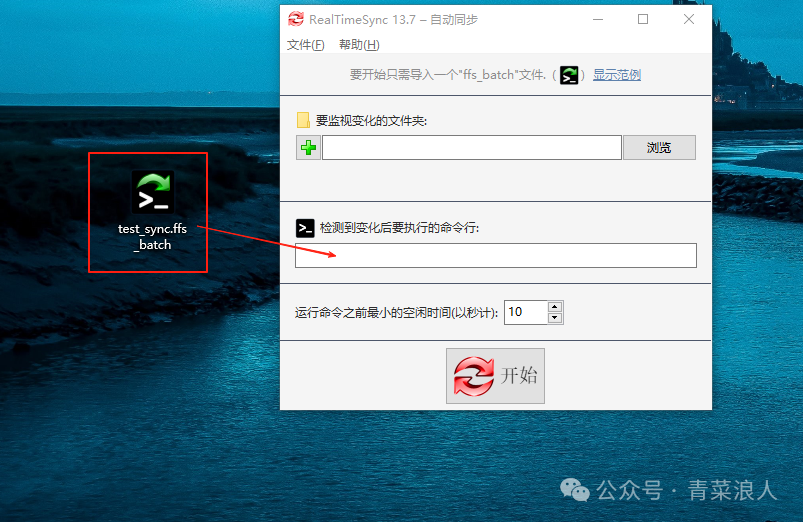 拖動(dòng)后會(huì)自動(dòng)填充要監(jiān)視的文件夾,可以設(shè)置同步間隔時(shí)間,默認(rèn)為 10 秒一次。這里需要注意,該自動(dòng)任務(wù)不支持將 ftp 服務(wù)器配置為被監(jiān)視的目錄。所以這里我們使用 windows 定時(shí)任務(wù)的方式實(shí)現(xiàn)同步任務(wù)自動(dòng)化。 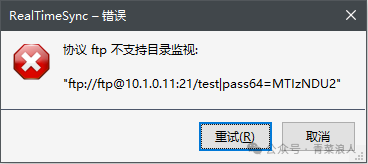 按住 win+x 打開計(jì)算機(jī)管理 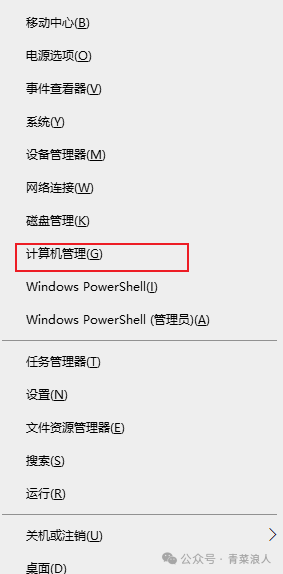 找到任務(wù)計(jì)劃程序 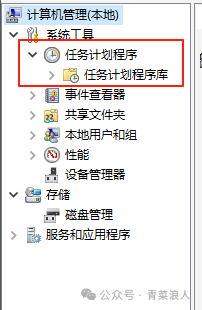 創(chuàng)建一個(gè)目錄用于添加同步任務(wù)的自動(dòng)執(zhí)行 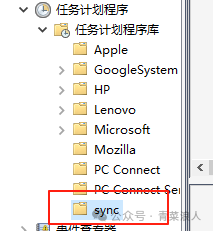 創(chuàng)建基本任務(wù),添加一個(gè)名稱 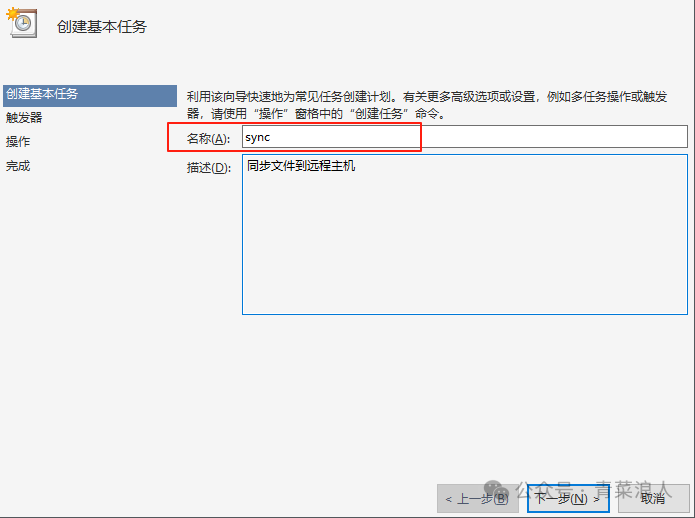 這里可以選擇執(zhí)行時(shí)間,根據(jù)實(shí)際需要選擇即可 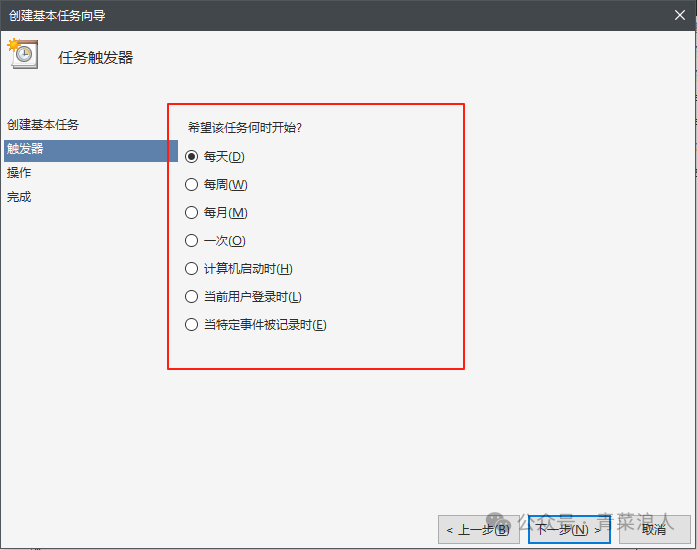 設(shè)置每天幾點(diǎn)執(zhí)行 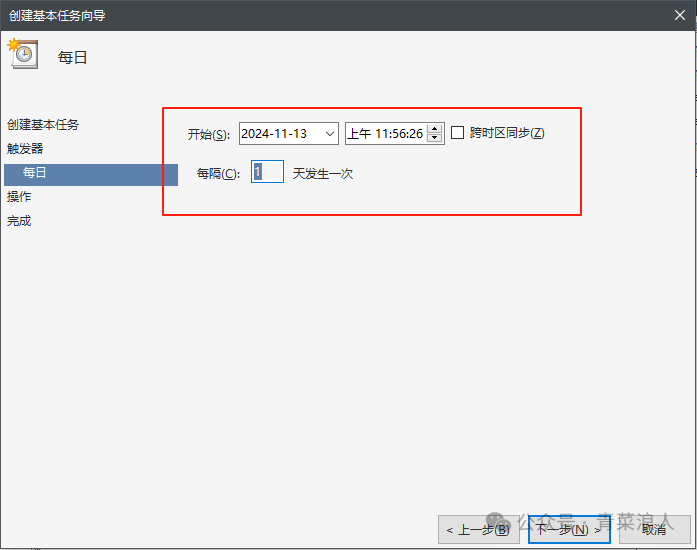 選擇啟動(dòng)程序 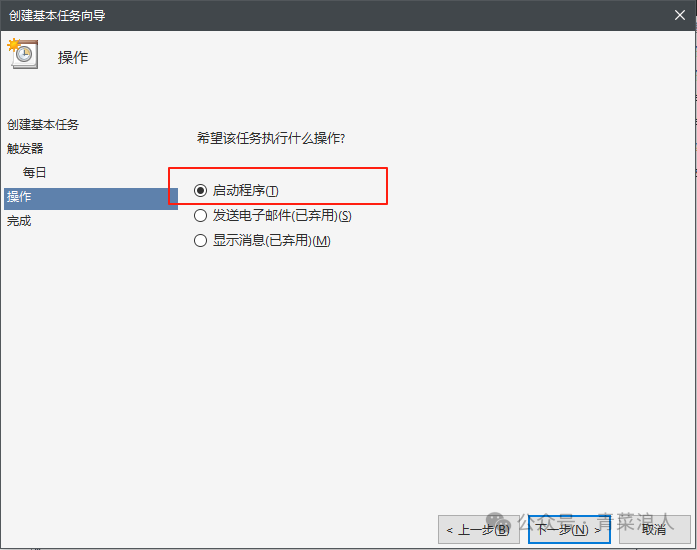 選中我們剛才保存的腳本文件 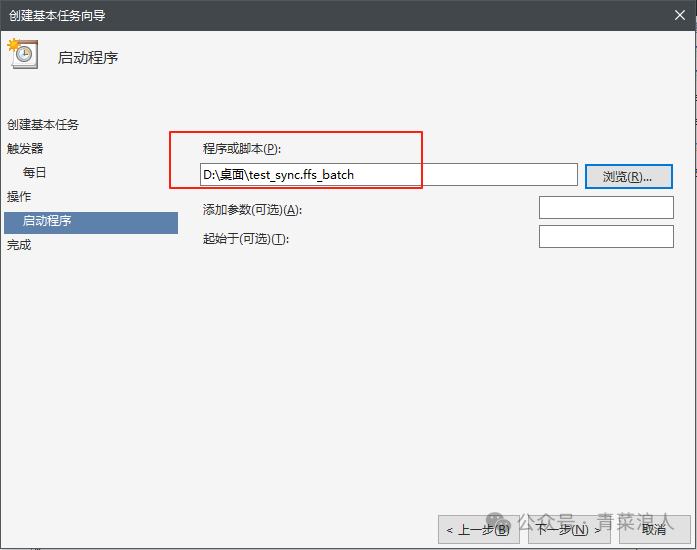 勾選點(diǎn)擊完成時(shí)打開屬性對(duì)話框 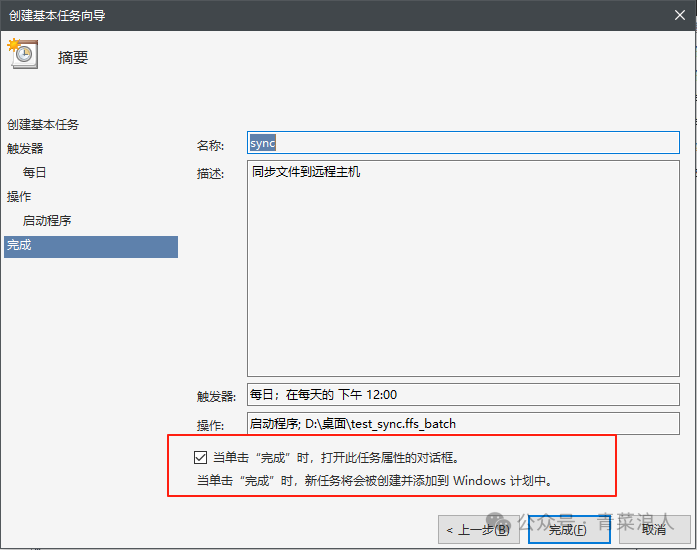 勾選使用最高權(quán)限運(yùn)行,然后確定即可 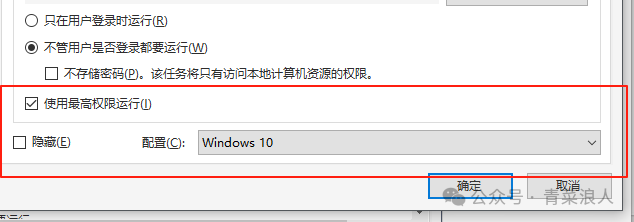 當(dāng)任務(wù)觸發(fā)時(shí)便會(huì)執(zhí)行腳本 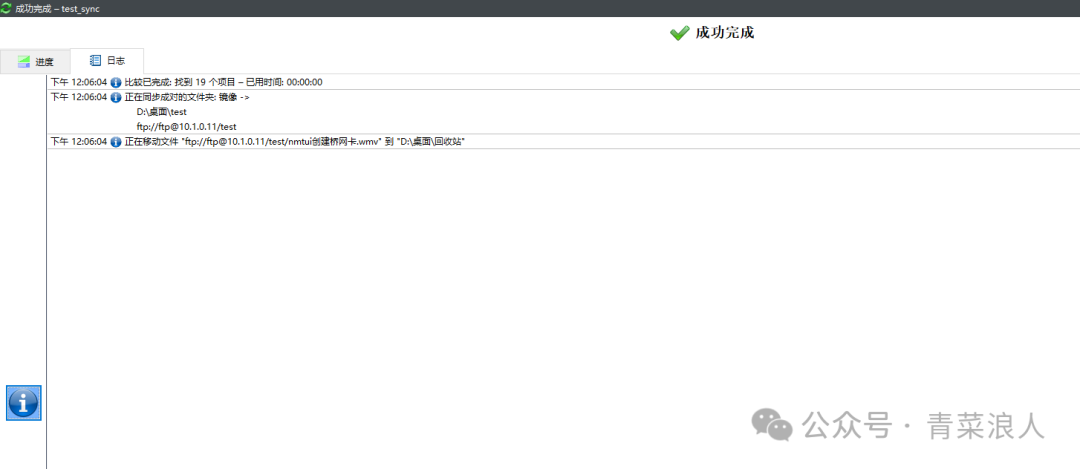 至此,就可以實(shí)現(xiàn)本地主機(jī)與遠(yuǎn)程主機(jī)的自動(dòng)同步了。 官網(wǎng)下載地址:
該文章在 2024/11/16 8:56:05 編輯過 |
關(guān)鍵字查詢
相關(guān)文章
正在查詢... |